この記事は、キーボードアプリ「Simeji(しめじ)」の基本的な使い方に焦点を当てています。

Simejiは長く愛用されてきたキーボードアプリであり、基本的な変換機能だけでなく、きせかえなどのカスタマイズ機能も充実しています。
しかし、SNS上では、Simejiの親会社が中国企業であることから、「セキュリティ上のリスクがあるのでは?」という懸念があります。
この記事では、Simejiの基本的な使い方や設定、VIP解約方法・機種変更時のデータ引き継ぎ方法「フルアクセスの許可」が与えられた場合のリスクや危険性について詳しく説明します。
「Simeji」とは何か?
「Simeji」とは、人気のキーボードアプリであり、合計6000万回以上のダウンロードを記録しています。
このアプリは、他のキーボードアプリとは異なる多彩な機能が特徴です。
具体的には、キーボードの背景画像やフォントデザインの変更、タップ時のサウンド変更などが挙げられます。
さらに、辞書機能や顔文字機能、特殊文字の入力機能なども備えています。
一部で「危険性」を指摘する声もあります。
インターネット上で「Simeji(しめじ)」を検索すると、仕様やセキュリティについて不安を感じる評判も見かけます。
これには、次のような理由が挙げられます。
まず、キーボードを設定する際に「フルアクセス」を求められることがあります。
また、過去に一度だけ入力データがサーバーに送信されていたという報道も存在します。
そのため、「Simeji(しめじ) 危険」といったワードが検索ワードとして登場することがあります。
simejiのキーボード 設定方法
Simeji(しめじ)をキーボードとして設定する方法についての手順を紹介します。
まず、Simeji(しめじ)のアプリをダウンロードしても、自動的にキーボードが設定されるわけではありません。
設定画面から手動でSimeji(しめじ)をキーボードとして追加する必要があります。
Simejiをキーボード一覧に追加する方法
・設定アプリを開き、一般をタップします。
・キーボードを選択し、新しいキーボードを追加し、Simejiを選択します。
・画面に「Simeji(しめじ)」のキーボードが追加されたことを確認します。
フルアクセスを許可する
・上記の設定でSimeji(しめじ)のキーボード機能を使用できますが、特殊な変換機能やキーボード背景の変更などを行うには、「フルアクセスの許可」が必要です。
・Simeji(しめじ)をタップし、「フルアクセスを許可」スイッチをONにします。
・ポップアップが表示されますが、キーボードアプリによくあるメッセージであるため、許可をタップします。
以上の手順に従うことで、Simeji(しめじ)をキーボードとして設定し、必要な機能を使用することができます。
そもそもフルアクセスとは?

フルアクセスとは、通常の標準搭載キーボード以外のサードパーティ製キーボードが、スマートフォンやタブレット端末の保存領域にアクセスしたり、キーボードアプリを介してインターネットに接続するために必要な権限のことです。
例えば、サードパーティ製のキーボードにネットワーク接続を許可すると、Apple(iOS)やGoogle(Android)はユーザーの入力情報を管理できなくなります。
これは、OS側でキーボードの入力情報を管理していた場合、サードパーティキーボードのフルアクセスを許可することで、入力情報が管理できなくなり、OS側からしてみれば、フルアクセス機能を通して起こるかもしれない問題までは管理できないという事実を意味します。
したがって、フルアクセスを許可しようとすると、「クレジットカードや個人情報を含む全ての入力内容を開発元に送信される可能性がある」という確認メッセージを出すことで、ユーザーに「注意してね」と呼びかけています。
ただし、フルアクセス権限を持つ状態は必ずしも入力情報の漏洩を意味するわけではありません。
例えば、Simejiの場合、フルアクセス許可時に取得される情報はユーザーIDや、利用中のアプリのバージョンなどに限定されます。
simeji 無料で できること
Simejiをフルアクセスなしで使う方法
Simejiの全機能を使用するには、フルアクセスを許可する必要がありますが、フルアクセスなしでもSimejiの入力機能を利用できます。
フルアクセスを許可しない場合、以下の機能が利用できませんので、ご注意ください。
・きせかえ
・クラウド超変換
・スタンプ機能
・キー音
・Simejiユーザー辞書
・キートップからSimejiアプリを操作する機能
Simejiをインストールした後にキーボードが表示されない場合の対処方法。
iOSの場合、まずはApp StoreでSimejiを最新バージョンにアップデートしてください。
次に、キーボード左下の「地球儀マーク」を長押しし、Simejiを選択してください。
これで問題が解決しない場合は、以下の手順を試してみてください。
【iOSの場合、Simejiのバージョンが最新の場合】
SimejiのフルアクセスをONにしてください。
次の二つの設定を行います。
①:
・iOSの設定→一般→キーボード→キーボード→Simeji→フルアクセスを許可をON
・iOSの設定→Simeji→キーボード→ Simeji、フルアクセスを許可をON
端末の設定からキーボードでSimejiを削除し、再度追加してください。
手順は以下の通りです。
②:
・iOSの設定→一般→キーボード→キーボード→Simejiを左フリック→削除
・新しいキーボードを追加→Simeji
Simejiを削除して再インストールすることで問題が解決することもあります。
ただし、この場合は以下の項目が初期化または消去される可能性があります。
・期間限定のきせかえ
・ポイント
・ユーザー辞書
・学習履歴
Simejiを安全に使うための方法
大切な情報を守るための方法として、Simejiとスマートフォンの標準搭載キーボードを使い分けることがおすすめです。
例えば、iPhoneの場合、パスワードを入力する画面では自動的に標準搭載キーボードに切り替わりますが、Simejiはパスワードやクレジットカード情報などの取得はしません。
不安な場合は、手動で標準のキーボードに切り替えてから入力すると安心です。
Android版をお使いの方は、Simeji初回起動時に「ユーザーの利用統計を送信する」という項目がありますので、気になる方はチェックを入れずにご利用ください。(デフォルトではチェックはオフですが、変換精度向上のため、ご協力いただける方はチェックを入れてご利用ください。)
さらに、秘密の内容や電話番号、パスワードなどは辞書登録しないことも大切です。
辞書登録すると次回から入力が簡単になりますが、スマートフォンを誰かに貸した時に見られてしまう可能性がありますので、注意が必要です。
大切な情報は自分でしっかり守りましょう。
simejiの予測変換の削除方法
Simejiには変換学習機能があります。
機密性の高い情報がSimejiに覚えられてしまった場合、以下の二つの方法で対処できます。
①変換学習をリセットする。
Simejiアプリの「設定」から操作します。
これにより、これまでの学習内容を一度に削除できます。
【iOS版Simeji】
1.Simejiの[設定]を開く
2.[辞書/変換]をタップする
3.[学習リセット]をタップする
【Android版Simeji】
1.Simejiの[設定]開く
2.[入力補助]をタップする
3.[共通変換設定]をタップする
4.[変換学習をリセット]をタップする
②キーボード上で任意の語句だけ学習リセットする。
一括リセットしたくない場合は、以下の方法を使ってください。
予測変換候補に出てきた語句を長押しし、「学習リセット」をタップします。
Simejiキー音の調整方法
1.マナーモードの設定を解除
2.キーボード上のキノコアイコン(簡易設定)から[キー音]を選択
3.キータッチ音スイッチをONにする
iOS
4.キー音設定内のスライダーで音量調節する
Android
4.Androidのシステム音量調節機能で調節する
Simeji VIPを解約する方法
iOSの場合:
①端末の「設定」を開きます。
②Apple IDをタップします。
③「サブスクスクリプション」をタップします。
④解約したい項目である「Simeji VIP」を選択し、解約処理を行います。
詳細は以下のリンクからもご確認いただけます。
覚えがない、または意図しない購入に関しては、App Storeに直接返金手続きを依頼してください。
Androidの場合:
①Androidスマートフォンまたはタブレットで、Google Playを開きます。
②メニューアイコンから「定期購入」をタップします。
③解約したい項目である「Simeji VIP」を選択します。
④画面の指示に従い、「定期購入を解約」をタップし操作を行います。
詳細は以下のリンクからもご確認いただけます。
覚えがない、または意図しない購入に関しては、Google Playに直接返金手続きを依頼してください。
機種変更時にSimeji有料の着せ替えを引き継ぎたい場合の手順
iOS:
・使用したApple IDでサインインします。
・Simejiアプリを起動します。
・設定をタップし、設定画面へ移動します。
・その他の設定をタップします。
・購入したアイテムを復元をタップします。
・Apple IDのパスワードを入力します。
・購入した着せ替えのページを開き、再度ダウンロードします。
Android:
・購入時に使用したGoogleアカウントでGoogle Playにログインします。
・[Simejiアプリ]→[着せ替え]→[マイ着せ替え]から、復元する着せ替えを探します。
・目的の着せ替えのサムネイルの右下に表示される「購入済み」ボタンをタップして再適用します。
・復元に失敗した場合は、Simejiの[設定]→[フィードバック]から補填依頼を送信し、App Store/Google Playからきせかえ購入時に発行された領収書のスクリーンショットを添付して送信してください。
購入履歴の確認方法は以下の通りです。
iOS: Appleのサポートページを参照してください。
Android: Google Playのヘルプページを参照してください。
iOSからAndroid、またはAndroidからiOSへの機種変更では、有料の着せ替えの引き継ぎや補填対応はできませんので、ご注意ください。
機種変更時Simejiの「無料きせかえ」「マイきせかえ」「アカウント」「ユーザー辞書」の引き継ぎ方法
携帯電話の機種変更時に、Simeji VIP会員(iOS/Android)の場合は、無料で提供されているテーマや自分で作成したテーマ、アカウント情報、ユーザー辞書を新しい端末に引き継ぐことができます。
VIP会員でないiOSユーザーの場合や、VIP会員でないAndroidユーザーの場合は、引き継ぎができません。
VIP会員の場合は、VIPメニューから「VIPバックアップ > ユーザー辞書同期」を選択します。
一方、VIP会員でないiOSユーザーの場合は、Appleの引き継ぎ機能「クイックスタート」を利用してください。
VIP会員でないAndroidユーザーの場合は、以下の手順でユーザー辞書を移行することができます。
①スマートフォンとPCをUSBケーブルで接続します。
②スマートフォンのSimejiアプリから設定を開き、「辞書/変換」で「ユーザー辞書書出し」を選択します。
③PCのスタートボタンから「コンピューター」を選び、ポータブルデバイス内の「内部ストレージ」から「Simeji」フォルダを開きます。その中の「simeji_user_dic」フォルダをデスクトップにコピーし、USB接続を解除します。
④移行先のAndroid端末にUSBを接続します。
⑤内部ストレージの「Simeji」フォルダを開き、デスクトップにコピーした「simeji_user_dic」を貼り付けます。
⑥USB接続したまま、端末のSimejiアプリを開き、「辞書/変換」で「ユーザー辞書読込み」を選択します。
これらの手順に従うことで、ユーザー辞書を新しい端末に移行することができます。
機種変更時にSimejiが引き継げるアイテムについて
1.有料のきせかえテーマ(全ユーザー対象)※ただし、異なるOS間での機種変更時は対象外です。
2.ユーザー辞書(Simeji VIP会員向け(iOS/Android)、またはPCをお持ちでないSimeji VIP会員向けのAndroidユーザー)
【ご注意】
配信終了した無料のきせかえテーマ、マイきせかえ(写真や動画を使用したきせかえなど)、定型文、ポイント、特典はアンインストール後や機種変更後に再インストールや引き継ぎができません。
ただし、iPhoneの引き継ぎ機能「クイックスタート」を使用すればアプリ情報を引き継ぐことができます。
「クイックスタート」に関する詳細はAppleへお問い合わせください。
Simejiは中国製だから危険?
Simejiは、一部で中国製ということから安全性について疑問が呈されていますが、実際のところ、第三者機関の調査の結果、Simejiはスパイウェアやウイルスといった悪意のある要素を含んでいないことが確認されています。
つまり、ユーザーの情報を盗み出したり、端末を乗っ取ったりするようなことはないということが第三者機関の調査で証明されています。
Simejiの開発は主に中国の深セン市で行われていますが、深センの開発チームも日本のISO27001の監査基準に則っており、日本オフィスと同様のセキュリティ基準で業務が行われています。
さらに、SimejiはApp StoreやGoogle Playで公開するためには厳しい審査を通過する必要があります。
もしSimejiが危険なアプリと判断されれば、即座にApp StoreやGoogle Playから削除され、開発者情報も消えるます。
これは、Simejiが様々な機関の厳しい審査を通過していることを示しています。
さらに、Simejiチームは2014年にISO27001の認証を取得しており、情報セキュリティ管理基準に則った適切なリスク管理を行っています。
この認証は毎年更新されており、Simejiのサーバーは日本国内で厳重に管理されています。
まとめ
今回はこの記事では、Simejiの基本的な使い方や設定、VIP解約方法・機種変更時のデータ引き継ぎ方法「フルアクセスの許可」が与えられた場合のリスクや危険性について紹介しました。
今回の記事が少しでも役に立てたのなら幸いです。



コメント